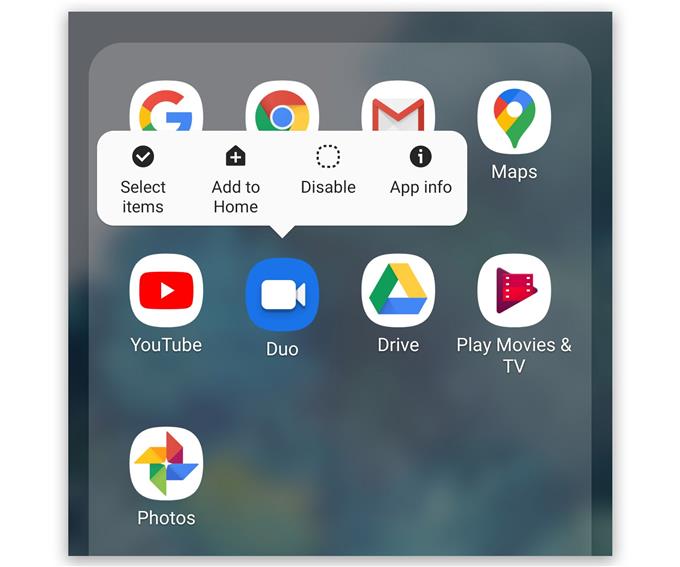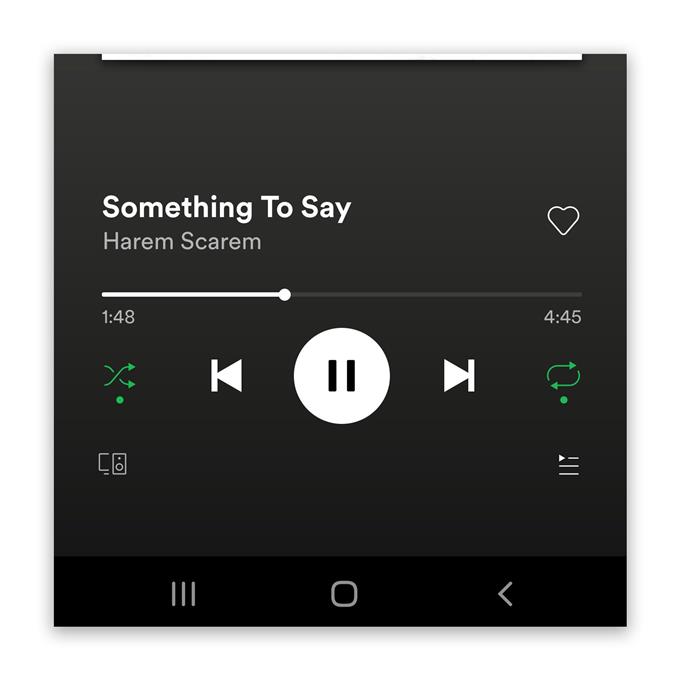Niektórzy użytkownicy narzekali, ponieważ Google Duo nie ma dźwięku podczas wideokonferencji, w wyniku czego nie słyszą użytkowników na drugim końcu. Ten problem może być oznaką niewielkiego problemu z oprogramowaniem układowym lub może oznaczać problem ze sprzętem telefonu, zwłaszcza z głośnikami.
Więc w tym poście poprowadzę cię przez wykonanie najbardziej praktycznych procedur, abyś mógł określić, czy jest to problem z oprogramowaniem układowym, czy ze sprzętem. Postaramy się spojrzeć na każdą możliwość i wykluczyć je jedna po drugiej. Jeśli masz ten problem, kontynuuj czytanie, ponieważ możemy pomóc.
Google Duo nie ma dźwięku
Potrzebny czas: 10 minut
Dopóki nie jest to problem ze sprzętem, powinieneś być w stanie to naprawić, wykonując jedną lub kilka procedur. To powiedziawszy, co powinieneś zrobić:
- Wymuś ponowne uruchomienie telefonu
Jeśli chodzi o rozwiązywanie problemów, których nie znasz, lepiej wykonać wymuszone ponowne uruchomienie przed czymkolwiek innym, ponieważ możliwe jest, że przyczyną problemu jest niewielka usterka w systemie.
1. Aby to zrobić, naciśnij i przytrzymaj przycisk zmniejszania głośności oraz klawisz zasilania przez 10 sekund. Spowoduje to, że telefon sam się wyłączy i włączy ponownie.
2. Gdy pojawi się logo, zwolnij oba klucze i poczekaj, aż urządzenie zakończy ponowne uruchamianie.Jeśli to nie rozwiąże problemu, przejdź do następnego rozwiązania.

- Przetestuj głośniki
Po wymuszonym ponownym uruchomieniu, a Google Duo nadal nie ma dźwięku podczas wideokonferencji, musisz teraz przetestować głośniki swojego urządzenia.
Możesz to zrobić, zwiększając głośność do końca, a następnie odtwarzając wideo lub utwór muzyczny. Jeśli Twój telefon odtwarza dźwięk bez problemu, oznacza to, że głośniki działają poprawnie.
Jeśli nie, możliwe, że jest poważniejszy problem z oprogramowaniem. Musisz więc zrobić jeszcze kilka rzeczy.

- Wyczyść pamięć podręczną i dane Google Duo
W tym momencie możliwe, że przyczyną problemu jest problem z aplikacją. Następnie musisz zresetować sam Google Duo, co oznacza wyczyszczenie pamięci podręcznej i danych. Oto jak:
1. Przejdź do ekranu, na którym znajduje się ikona Duo.
2. Stuknij i przytrzymaj ikonę Duo, aż pojawią się opcje.
3. Stuknij Informacje o aplikacji.
4. Dotknij opcji Pamięć.
5. Stuknij Wyczyść pamięć podręczną.
6. Teraz dotknij Wyczyść dane i dotknij OK, aby potwierdzić.W większości przypadków naprawi to każdy problem związany z aplikacją i może to być konieczne, aby Duo znów działał idealnie. Jeśli jednak problem będzie się powtarzał, przejdź do następnego rozwiązania.

- Zresetuj ustawienia
Po pierwszych trzech procedurach telefon nadal nie ma dźwięku podczas wideokonferencji za pomocą Google Duo, a następnie należy zresetować wszystkie ustawienia. Spowoduje to przywrócenie wszystkich ustawień telefonu do ustawień fabrycznych. Możliwe, że niektóre ustawienia powodują ten problem, a ponieważ nie wiemy, jakie to ustawienie, najlepiej po prostu zresetować wszystkie ustawienia. Oto jak:
1. Przesuń palcem od góry ekranu w dół, aby pociągnąć panel powiadomień w dół.
2. Stuknij ikonę Ustawienia w prawym górnym rogu.
3. Przewiń listę i dotknij opcji Zarządzanie ogólne.
4. Dotknij Resetuj.
5. Stuknij Resetuj ustawienia.
6. Naciśnij przycisk Resetuj ustawienia.
7. Po wyświetleniu monitu wprowadź kod PIN, hasło lub wzór.
8. Na koniec dotknij Resetuj.Tak długo, jak nie stanowi to problemu ze sprzętem, procedury te powinny być w stanie rozwiązać problem.

Przybory
- Google Duo
Materiały
- Android
Jeśli jednak z jakiegoś powodu dźwięk nadal nie działa na Twoim telefonie, nawet w przypadku innych aplikacji, możliwe, że problem dotyczy głośników. Ale zanim faktycznie wprowadzisz telefon do techniki, przynajmniej spróbuj go zresetować, aby sprawdzić, czy to rozwiąże problem. Jeśli nie, to przynajmniej wyczyściłeś swoje dane osobowe z telefonu.
Przed zresetowaniem urządzenia utwórz kopię ważnych plików, ponieważ zostaną one usunięte. Po zakończeniu wykonaj następujące kroki, aby zresetować urządzenie:
- Przesuń palcem od góry ekranu w dół, a następnie dotknij ikony Ustawienia.
- Znajdź i stuknij Zarządzanie ogólne.
- Wybierz Resetuj.
- Stuknij Ustawienia fabryczne.
- Przewiń w dół do dolnej części ekranu i dotknij Resetuj.
- Po wyświetleniu monitu wprowadź kod PIN, hasło lub wzór.
- Na koniec dotknij Usuń wszystko.
I to prawie wszystko, co musisz zrobić, jeśli Google Duo nie ma dźwięku na urządzeniu z Androidem.
Mam nadzieję, że mogliśmy pomóc. Wesprzyj nas, subskrybując nasz kanał.
- Google Meet nie ma dźwięku, nie słyszy innych użytkowników
- Jak utworzyć nową listę odtwarzania YouTube na Galaxy S20
- Mikrofon w Hangouts nie działa, inni użytkownicy nie słyszą
- Zoom Mikrofon nie działa na Androidzie. Oto poprawka!